« Система процессов не отвечает » - распространенная ошибка, которую можно найти практически на любом устройстве Android. Модели Samsung и Alcatel, кажется, еще более восприимчивы к этому сообщению об ошибке.

Это не факт, но большинство пользователей сообщают, что эта ошибка возникает сразу после завершения установки нового приложения. Проблема также связана с установкой приложений из-за пределов Google Play Store.
Поскольку проблема на самом деле не имеет кода ошибки, который поможет нам определить причину, нам остается только догадываться, является ли ошибка результатом сбоя приложения или чего-то, что происходит глубоко внутри ядра.
Ошибка предназначена для того, чтобы сигнализировать о том, что какое-то оборудование или сама ОС Android не предоставляют вашим приложениям необходимые данные.
Поскольку существует множество вариаций, вызывающих эту ошибку, решений несколько. Прежде чем мы перейдем к исправлению, позвольте мне рассказать вам о наиболее распространенных причинах, вызывающих ошибку « система обработки не отвечает »:
- Конфликт программного обеспечения
- Недостаточно места для хранения или памяти
- Плохие сектора на SD-карте
- Вредоносные программы, установленные из неизвестных источников
- Ненадежное пользовательское ПЗУ (только для устройств с root-доступом)
- Жизненно важные системные процессы были перемещены или удалены с помощью Link2SD или другого аналогичного приложения (только для устройств с root-доступом)
Ниже у вас есть ряд руководств по устранению неполадок и исправлений, которые помогут вам точно определить причину и, надеюсь, устранить ошибку « технологическая система не отвечает ». Пожалуйста, следуйте каждому методу по порядку, так как они отсортированы по частоте и серьезности. Спускайтесь вниз, пока не найдете исправление, которое подойдет для вашего устройства.
Метод 1. Убедитесь, что у вас достаточно ресурсов
Если мы подходим к этой проблеме с логической точки зрения, вполне возможно, что ваша ОС Android не может предоставить вашим приложениям необходимые данные просто потому, что у нее нет для этого необходимых ресурсов.
Я советую вам начать поиски неисправностей, проверив, есть ли у вас необходимое внутреннее хранилище и свободная оперативная память для правильной работы устройства. Вот шаги, которые вам необходимо предпринять:
- Перейдите в « Настройки»> «Память и хранилище» и убедитесь, что у вас есть не менее 300 МБ свободного места на внутренней памяти.
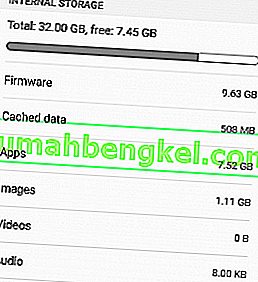
- Если вы ниже этого предела, удалите кешированные данные. Если этого недостаточно, удалите некоторые из редко используемых приложений.
Примечание. В некоторых версиях Android вы можете удалить все кэшированные данные, выбрав « Настройки»> «Хранилище»> «Кэш-данные» или « Сохраненные данные» и нажав « Очистить кеш» .
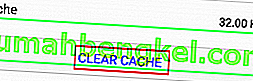
- Перейдите в « Настройки»> «Память и хранилище» и нажмите « Память» .
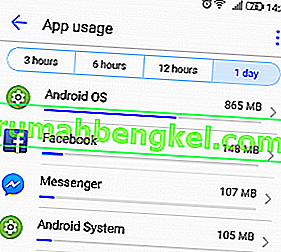 Примечание. В некоторых версиях Android запись « Память» находится в разделе « Настройки»> «Настройки Android» .
Примечание. В некоторых версиях Android запись « Память» находится в разделе « Настройки»> «Настройки Android» . - Вы должны увидеть список приложений и количество потребляемых ими ресурсов. Нажмите на приложение с большим объемом оперативной памяти и нажмите на Force Stop, чтобы освободить немного оперативной памяти.
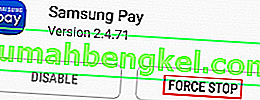
- Просмотрите свой телефон некоторое время и посмотрите, не появится ли ошибка снова.
Метод 2: выполнение различных перезапусков
Иногда для устранения ошибки « система обработки не отвечает » просто перезагрузите устройство. По возможности рекомендуется также разрядить конденсаторы, чтобы обеспечить чистую загрузку.
Если вы получили это сообщение после принудительного закрытия приложения во время установки, выполните следующие действия:
- Нажмите и удерживайте кнопку питания , пока не появится окно загрузки.
- Оттуда нажмите « Перезагрузка» ( перезагрузка на некоторых устройствах) и подождите, пока ваш телефон снова загрузится.
- Если проблема не исчезнет, полностью выключите телефон и снимите заднюю крышку телефона.
- Физически извлеките аккумулятор и удерживайте кнопку включения примерно полминуты. Это истощит оставшееся электричество из вашего внутреннего оборудования и конденсаторов.
Примечание. Если у вас есть устройство с несъемным аккумулятором, попробуйте выполнить имитацию отключения аккумулятора. Действия по принудительной перезагрузке этого типа различаются от производителя к производителю. Если нажатие и удерживание кнопки уменьшения громкости + питания в течение 20 секунд не дает результата, выполните поиск в Интернете по запросу « имитация отключения батареи + YourPhoneModel ».
Метод 3: убедитесь, что ваш Android полностью обновлен
Рекомендуется регулярно проверять актуальность вашего устройства Android. Если это не так, скорее всего, устаревшее программное обеспечение вызывает ошибку « технологическая система не отвечает ». Вот как обеспечить полное обновление вашего устройства:
- Откройте Google Play Store , проведите слева направо и нажмите Мои приложения и игры.
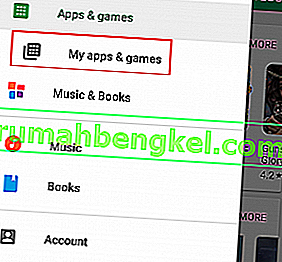
- Вы должны увидеть список со всеми приложениями, которые необходимо обновить. Обновите каждое приложение до последней версии или нажмите « Обновить все», чтобы запланировать обновление всех приложений .
- Зайдите в « Настройки» и нажмите « Обновление системы» .
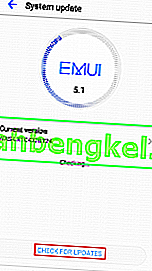
- Нажмите на Проверить наличие обновлений и дождитесь завершения запроса. Если есть обновления ОС, установите их и дождитесь перезагрузки устройства.
- Просмотрите свое устройство в обычном режиме и посмотрите, не появится ли ошибка снова.
Метод 4: извлечение SD-карты
Ваша SD-карта может быть причиной появления ошибки « система обработки не отвечает ». Если ваша SD-карта неисправна или на ней просто есть несколько битых секторов, которые не позволяют системе получить доступ к необходимой информации, это может вызвать эту ошибку. Насколько мне удалось выяснить, проблема гораздо чаще встречается на SD-картах размером более 32 ГБ.
Быстрый способ проверить, не вызывает ли эта проблема ваша SD-карта, - это физически удалить ее. После его удаления перезагрузите устройство. Просмотрите информацию на своем телефоне и посмотрите, сохраняется ли проблема. Если это так, перейдите к следующему методу.
Если проблема не возникает, очевидно, что у вас неисправная SD-карта. Прежде чем выбросить его, полностью вытрите его и снова вставьте в устройство. В случае, если проблема не повторяется после очистки SD, у вас просто была серия поврежденных секторов.
Метод 5: загрузитесь в безопасном режиме
Независимо от версии Android, с которой вы работаете, стороннее приложение по-прежнему может сканировать ваше устройство. Поскольку были сообщения об этой ошибке, возникающей в результате конфликта программного обеспечения, возможно, стоит попробовать проверить эту теорию.
Загрузка вашего Android в безопасном режиме гарантирует, что ни одно стороннее приложение не будет разрешено для запуска. Если после загрузки в безопасном режиме ошибка исчезла, очевидно, что вы столкнулись с конфликтом программного обеспечения. Выполните следующие действия, чтобы узнать, не вызывает ли приложение ошибку, и исправить ее:
- Когда устройство включено, нажмите и удерживайте кнопку питания, пока не появится меню загрузки.
- Нажмите и коснитесь значка выключения питания . Нажмите ОК, чтобы перезагрузить телефон в безопасном режиме.
 Примечание. Если описанная выше процедура не приводит к перезагрузке телефона в безопасном режиме, выполните поиск в Интернете с помощью команды «перезагрузить * YourPhoneModel * в безопасном режиме» и следуйте инструкциям .
Примечание. Если описанная выше процедура не приводит к перезагрузке телефона в безопасном режиме, выполните поиск в Интернете с помощью команды «перезагрузить * YourPhoneModel * в безопасном режиме» и следуйте инструкциям . - Ваше устройство должно перезагрузиться в безопасном режиме . Вы можете подтвердить это, проверив, присутствует ли значок безопасного режима в нижнем левом углу экрана.

- Поиграйте с устройством некоторое время и посмотрите, не появится ли проблема снова.
- Если ошибка не появляется в безопасном режиме, удалите все приложения, которые вы могли загрузить примерно в то время, когда эта проблема впервые начала появляться. Я бы посоветовал вам начать с удаления любых приложений, которые вы могли установить из-за пределов Google Play Store.

- Как только вы закончите, выйдите из безопасного режима , перезагрузив устройство.
Метод 6: очистка раздела кеша
Прежде чем перейти к более радикальным мерам, давайте попробуем очистить раздел кеша и посмотреть, решена ли проблема. Помните, что очистка раздела кеша не приведет к удалению личных данных с вашего устройства. Данные, которые будут удалены, являются временными файлами системы и приложений. Все данные вашего приложения будут удалены, но Google Play Store автоматически восстановит их при повторном использовании. Вот как стереть раздел кеша:
- Полностью выключите устройство Android.
- Нажмите и удерживайте кнопку увеличения громкости + кнопку «Домой» + кнопку питания .Отпустите кнопку питания, когда устройство завибрирует, но продолжайте удерживать две другие кнопки.
Примечание. Если это не приведет вас в режим восстановления, поищите в Интернете «как войти в режим восстановления + YourPhoneModel».
- Отпустите другие кнопки, когда увидите экран восстановления системы Android .

- Используйте клавишу уменьшения громкости, чтобы перейти вниз и выделить раздел очистки кеша .

- Нажмите кнопку питания, чтобы выбрать его.
- Подождите, пока процесс завершится. Ваше устройство перезагрузится в конце.
Метод 7: сбросьте настройки Android до заводских.
Если вы зашли так далеко безрезультатно, последнее, что вы можете сделать, - это сбросить настройки устройства до заводских. Если вы не касались ни одного из системных файлов, это, скорее всего, устранит ошибку.
Но имейте в виду, что восстановление заводских настроек приведет к удалению всех личных данных из внутреннего хранилища. Если у вас есть личный носитель на SD-карте, не беспокойтесь, данные оттуда не будут затронуты следующей процедурой. Если у вас нет SD-карты, настоятельно рекомендуется создать резервную копию, прежде чем выполнять сброс настроек до заводских. Имея это в виду, вот как восстановить заводские настройки телефона:
- Перейдите в « Настройки» и прокрутите вниз до « Резервное копирование и сброс» .
- Нажмите на Резервное копирование и сброс и убедитесь, что установлен флажок рядом с Резервное копирование моих данных . Если это не так, нажмите на него и дождитесь создания резервной копии.

- Нажмите на Сброс заводских данных и подтвердите, нажав Сбросить телефон .
- Сделайте окончательное подтверждение, нажав Стереть все .
- Подождите, пока процесс завершится. В конце ваше устройство перезагрузится.
Способ 8: перепрошить на стоковую прошивку
Если сброс к заводским настройкам не помог, могу поспорить, что вы это сделали и испортили некоторые жизненно важные системные файлы. Я видел, как многие пользователи жалуются на эту ошибку после того, как попытались переместить системные данные из внутреннего хранилища на SD-карту.
Само собой разумеется, что вы не смогли бы переместить какие-либо важные файлы без корневого доступа. Но если у вас есть root-права и вы испортили приложение вроде Link2SD, вполне возможно, что вы нанесли какой-то ущерб ОС Android.
Если это так, единственный способ сделать это - выкорчевать устройство и вернуться к стандартному ПЗУ. Если вы раньше не перепрошивали свое устройство, не пытайтесь выполнить его самостоятельно, если телефон вам действительно не нужен. На этом этапе я бы порекомендовал отнести его к сертифицированному технику и попросить произвести повторную прошивку.

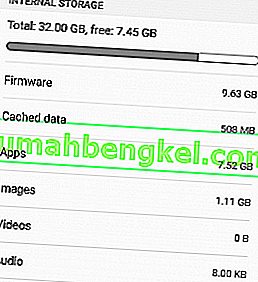
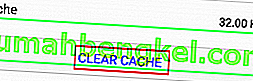
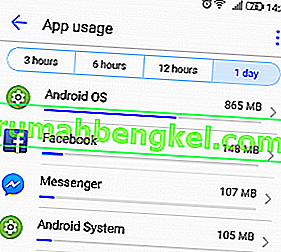 Примечание. В некоторых версиях Android запись « Память» находится в разделе « Настройки»> «Настройки Android» .
Примечание. В некоторых версиях Android запись « Память» находится в разделе « Настройки»> «Настройки Android» .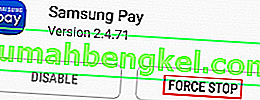
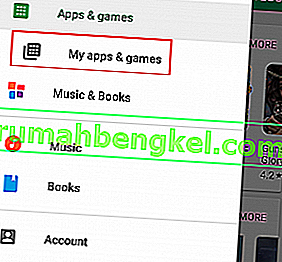
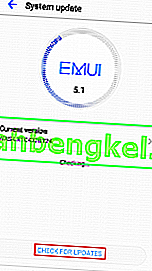
 Примечание. Если описанная выше процедура не приводит к перезагрузке телефона в безопасном режиме, выполните поиск в Интернете с помощью команды «перезагрузить * YourPhoneModel * в безопасном режиме» и следуйте инструкциям .
Примечание. Если описанная выше процедура не приводит к перезагрузке телефона в безопасном режиме, выполните поиск в Интернете с помощью команды «перезагрузить * YourPhoneModel * в безопасном режиме» и следуйте инструкциям .











